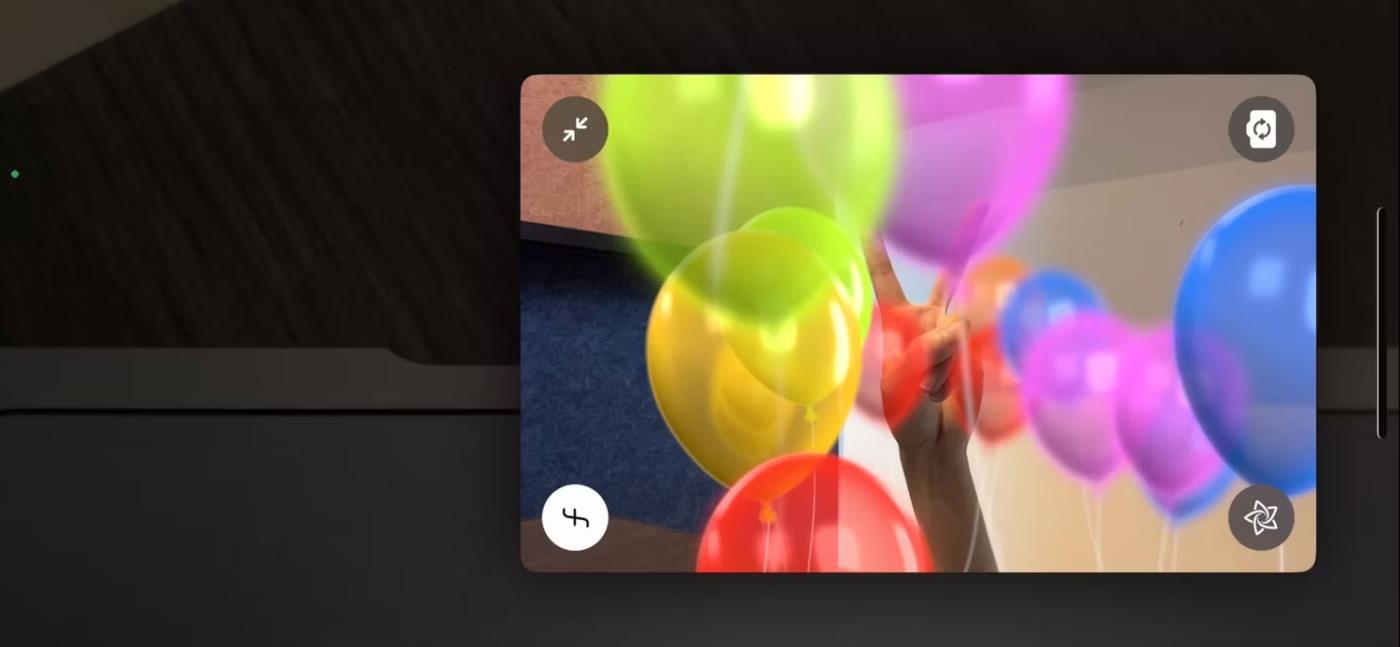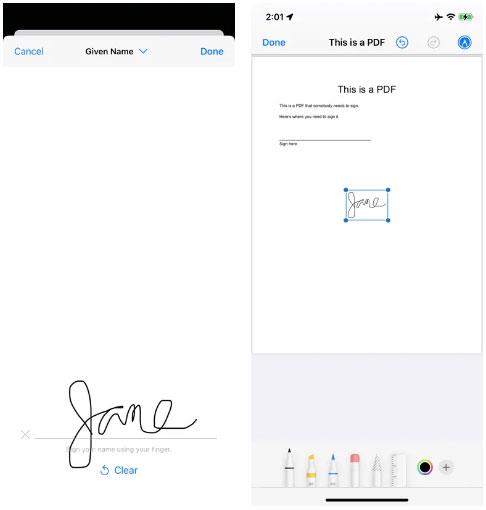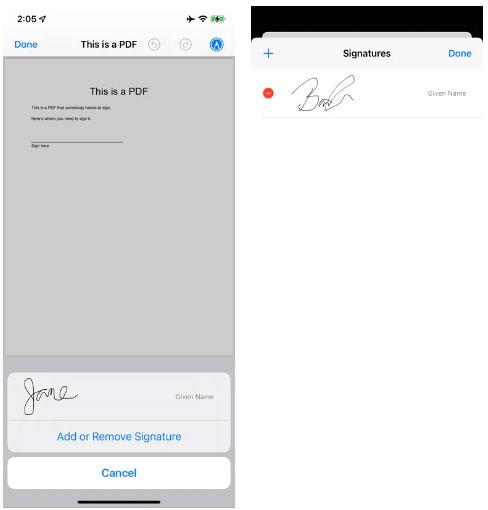Sífellt fleiri opinberum skjölum er breytt í PDF-skjöl og þú gætir verið beðinn um að skrifa undir rafrænt skjal þegar þú ert fjarri tölvunni þinni. Ef þú ert að nota iPhone, það er í raun ekki svo erfitt; Þú getur búið til undirskrift og endurnýtt hana með því að nota innbyggða merkingartól iPhone.
Hér er það sem á að gera:
1. Opnaðu PDF skjalið í Markup.
2. Pikkaðu á plús táknið neðst til hægri.
3. Smelltu á Undirskrift hnappinn.
4. Ef þú hefur ekki búið til neina undirskrift ennþá, bankaðu á merkimiðann efst sem heitir „Ný undirskrift“ . (Ef þú sérð ekki „Ný undirskrift“ skaltu smella á plúsmerkið í efra vinstra horninu).

Í Markup, smelltu á plúsmerkið og síðan á Undirskriftarhnappinn. Þú getur merkt vistuðu undirskriftina þína.
5. Þú færð möguleika á að merkja nýju undirskriftina þína með fullu nafni, eftirnafni, gælunafni osfrv. Eða þú getur valið að þurfa alls ekki merkimiða.
6. Eftir að hafa valið merkimiðann geturðu skrifað undir nafnið þitt neðst á skjánum. Það er „Hreinsa“ hnappur ef þú ákveður að þú þurfir að reyna mörgum sinnum til að fá það rétt. Bankaðu á „Lokið“ efst í hægra horninu þegar þú ert tilbúinn.
7. Undirskrift þín mun þá birtast í reit á skjalinu. Þú getur fært það og/eða breytt stærðinni þar til þú ert sáttur við hvernig það lítur út á skjalinu. Þegar þú ert tilbúinn skaltu ýta hvar sem er fyrir utan kassann. Þú getur síðan notað Markup fyrir frekari breytingar.
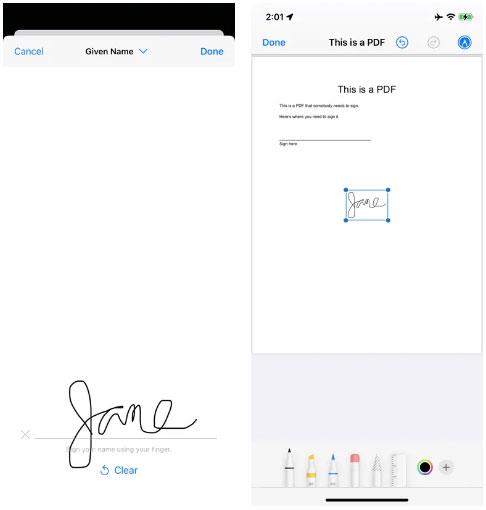
Teiknaðu undirskriftina þína; Ýttu á „Hreinsa“ ef það hentar þér ekki. Færðu útfylltu undirskriftina þangað sem þú vilt hafa hana.
8. Þegar þú ert tilbúinn skaltu smella á „Lokið“ í efra vinstra horninu og vista skrána.
Næst þegar þú opnar PDF-skjal í Markup í símanum þínum skaltu smella á Undirskriftarhnappinn og undirskriftin (eða undirskriftirnar) sem þú vistaðir verður þar. Smelltu bara á það og það verður innifalið í skjalinu þínu. Þú getur alltaf valið „Bæta við eða fjarlægja undirskrift“ ef þú vilt.
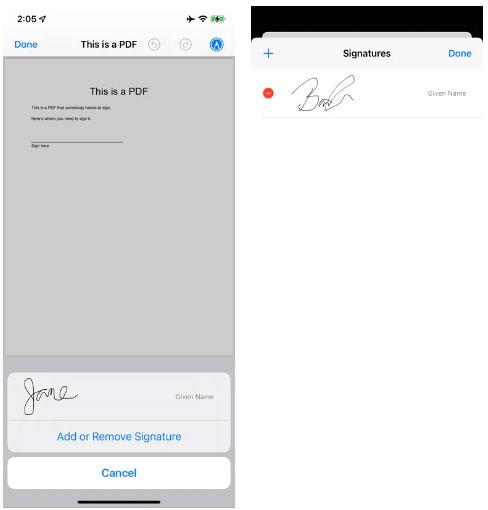
Næst þegar þú þarft að skrifa undir eitthvað verður undirskriftin þín tiltæk. Eyddu gömlu undirskriftinni með því að smella á „Bæta við eða fjarlægja undirskrift“.